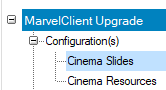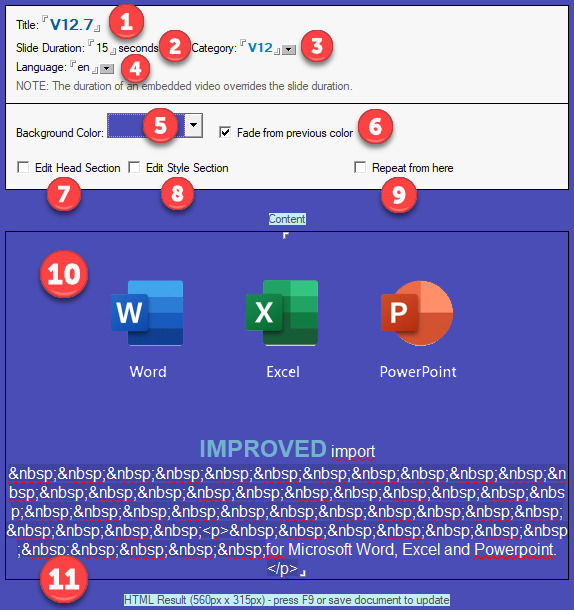Den Cinema Slide Editor finden Sie im MarvelClient Konfigurationsdatenbank, unter MarvelClient Upgrade\Konfiguration(en)\Kinodias:
Beim Erstellen oder Bearbeiten einer Folie stehen die folgenden Felder zur Verfügung:
- Geben Sie ein beschreibender Titel für die Folie - alle Folien innerhalb derselben Kategorie und mit derselben Sprache (siehe unten) bilden einen Folienstapel, in dem alle Folien alphabetisch nach Titel abgespielt/sortiert werden.
- Geben Sie ein Foliendauer - Die minimale Diadauer beträgt 1 Sekunde. Die Standardfoliendauer beträgt 15 Sekunden.
Folien mit eingebetteten Videos werden so lange abgespielt wie das eingebettete Video. - Wählen Sie oder geben Sie a . ein Kategorie name - alle Dias innerhalb derselben Kategorie und mit derselben Sprache (siehe unten) bilden ein Dia-Deck, in dem alle Dias alphabetisch nach Titel abgespielt/sortiert werden.
- Wählen Sie oder geben Sie a . ein Sprachkennung (zB en, de, sv, it oder ähnlich). Während eines Upgrades wird das Slidedeck verwendet, das zu MCUpgrade.ini:UpgradeLanguage (oder OS Autodetect) passt. Wenn es kein spezielles Deck für die Sprache gibt, wird das Standarddeck angezeigt.
- Wählen Sie ein Hintergrundfarbe für die Folie.
- Wenn der Fortschrittsbalken von einer Folie zur nächsten gleitet, kann sie Mischen/Ausblenden der Hintergrundfarbe beim Umschalten zwischen zwei Dias (zB Überblenden von Schwarz auf Weiß beim Verschieben).
Wenn Sie nicht möchten, dass die Hintergrundfarbe verblasst, deaktivieren Sie diese Option einfach. - Wenn Sie mit HTML vertraut sind und etwas ergänzen müssen Kopfteil einer Diashow, dann aktivieren Sie einfach diese Option und geben Sie Ihren Kopfinhalt in das dann angezeigte Feld Kopfbereich ein.
Folgender Kopfinhalt wird immer gesetzt:
HINWEIS: Nur der Head-Bereich des ERSTEN Dias wird in einem Dia-Deck veröffentlicht! wenn Sie mit HTML vertraut sind und etwas ergänzen müssen Stilabschnitt einer Diashow, dann aktivieren Sie einfach diese Option und geben Sie Ihren Stilinhalt in das dann angezeigte Feld Stilabschnitt ein.
Der folgende Stil wird immer eingestellt:Körper {Hintergrundfarbe:#slidecolor}Wenn "Stilbereich bearbeiten" deaktiviert ist, wird der folgende Stil festgelegt:
body {background-color:#slidecolor; Schriftfamilie:Arial; Rand:0px; Auffüllen: 0px; Rahmen:keine;} p {Schriftfamilie:Arial; Zeilenhöhe: 20px; Rand-links:7px; Rand-Oberseite:5px; Rand-unten:0px; Grenze:keine;}HINWEIS: Nur der Style-Bereich des ERSTEN Dias wird in einem Dia-Deck veröffentlicht!
- Beim Überprüfen der "Ab hier wiederholen" wird ein Folienstapel mit mehreren Folien von dieser Folie anstelle der ersten Folie wiederholt.
Dies ist nützlich, um zB die Folien 1–2–3–4 anzuzeigen und dann mit 3–4 für den Rest des Upgrades fortzufahren.
HINWEIS: Wenn für mehrere Folien innerhalb eines Decks "Ab hier wiederholen" ausgewählt ist, wird die LETZTE Folie nach Alphabet als "Ab hier wiederholen"-Folie verwendet. - Enter Rich-Text für Notizen hier, um Ihren HTML-Folieninhalt zu erstellen - für weitere Details siehe unten
- Wenn Sie F9 drücken oder das Dokument speichern, wird der in 9. eingegebene Rich Text in . umgewandelt HTML-Inhalt.
Wichtige Hinweise zur Eingabe von Rich-Text-Inhalten:
- Wir empfehlen dringend, Bilder zu importieren (zum Beispiel über Datei\Import → GIF, JP(E)G oder PNG) anstatt sie über die Zwischenablage zu kopieren und einzufügen.
Beim Importieren von Bildern bleiben alle Farben und Transparenzen erhalten. Beim Kopieren und Einfügen von Bildern in ein Rich-Text-Feld bleiben die Farben nicht erhalten. - Animierte GIFs werden ebenfalls unterstützt
- HTML kann eingefügt werden indem Sie entweder eckige Klammern verwenden oder Inhalte über Text\Pass-Thru HTML als Pass-Thru-HTML markieren, zum Beispiel:
[ Hallo Welt! ]
Bei Verwendung von eckigen Klammern müssen Sie darauf achten, dass der gesamte Text von der Eröffnung bis zur schließenden eckigen Klammer die gleiche Schriftart (Gesicht, Größe und Farbe!) - Während die Browserkompatibilität automatisch auf IE-Edge eingestellt ist, wird die Das Rendern erfolgt mit IE-11 - das hat nichts mit uns zu tun, sondern mit Microsoft Windows und der Webbrowser-Steuerung.
Wir sind uns der Existenz von webview2 bewusst und werden es möglicherweise in einer zukünftigen Version von MCUpgrade unterstützen. - Aufgrund des IE 11-Rendering werden animierte PNGs nicht unterstützt.
- Alle Bilder in Ihrem Rich-Text-Feld werden automatisch in Base64-Bilddaten konvertiert, sodass die resultierende HTML-Datei alle Bilder enthält.
- Wir raten dringend davon ab, externe Videos (ob Youtube oder ähnliches) oder externe Ressourcen (z. B. Schriftarten, Bilder oder ähnliches) zu verwenden, sondern alle Ressourcen über interne Server bereitzustellen oder Kinoressource Unterlagen.
- Apropos Videos: Das Abspielen von Ton ist nicht möglich, da Benutzer mit dem Video interagieren müssten, um die Tonwiedergabe aufzuheben/zu bestätigen. Und Sie möchten wirklich nicht, dass alle Ihre Endbenutzer-Computer Geräusche machen.
Zu guter Letzt möchten Sie vielleicht ein paar wissen nützliche HTML-Tags und Codes:
| Etikett/Code | Erläuterung |
|---|---|
| Nauf-blesbar spAs Während ein Leerzeichen ( ) in die nächste Zeile eingeschlossen werden könnte, wird dies nicht der Fall sein. Hinweis: Sie müssen über das Textmenü als Pass-Thru-HTML markieren. | |
| Öffnet eine Tabelle, muss mindestens eine enthalten und . Muss am Ende der Tabelle mit geschlossen werden | |
Öffnet eine Tabellenzeile, muss mindestens eine enthalten | |
| Öffnet eine Tabellenspalte. Muss am Ende der Spalte mit geschlossen werden | |
| Erzeugt einen "Container", der mit CSS flexibel positioniert und formatiert werden kann. Muss am Ende des Behälters mit verschlossen werden | |
| Erstellt einen "Absatz", der standardmäßig mehr Abstand zum vorherigen Absatz hat als bei Verwendung von Muss am Ende des Absatzes mit geschlossen werden | |
| Erstellt einen Zeilenumbruch. Wie oben erwähnt, Satz 1 Satz 2 hat standardmäßig einen etwas größeren Abstand als Satz 1 Satz 2 |